Co je Secure Boot a proč se objevuje chyba „Stav zabezpečeného spouštění není podporován“?
Secure Boot je bezpečnostní mechanismus, který zajišťuje, že se do počítače spouští pouze software s digitálním podpisem, což zvyšuje ochranu před malwarem. Přestože je na většině počítačů ve výchozím stavu aktivní, může se při instalaci Windows 11 zobrazit chybové hlášení „Stav zabezpečeného spouštění není podporován“.
Tato chyba se nejčastěji objevuje, když je v počítači deaktivován modul TPM. Pokud se s tímto problémem setkáváte i vy, následující řešení vám pomohou problém vyřešit.
Příčiny chyby „Secure Boot State Unsupported“
Funkce Secure Boot ověřuje pravost systémového softwaru, včetně souborů operačního systému, pomocí digitálních podpisů. Je to jedna z minimálních podmínek pro instalaci Windows 11.
Ačkoli lze minimální požadavky Windows 11 obejít, negativně to ovlivní chod vašeho počítače. Může docházet ke zpomalení nebo dokonce k haváriím.
Mezi běžné důvody výskytu chyby „Secure Boot state unsupported“ patří:
- Chybová zpráva se objeví, pokud je modul TPM vypnutý nebo není v počítači vůbec nainstalován.
- Pokud je funkce Secure Boot v nastavení BIOSu zakázána, systém ohlásí chybu.
- Chyba nastane také v případě, že je režim BIOSu nastaven na Legacy místo UEFI.
Podívejme se nyní na konkrétní postupy, které vám pomohou tuto chybu odstranit.
Řešení problému „Stav zabezpečeného spouštění není podporován“
Níže najdete několik ověřených způsobů, jak se s touto chybou vypořádat.
1. Aktivace Secure Boot v BIOSu
Pro úspěšnou instalaci Windows 11 je nutné povolit Secure Boot v nastavení BIOSu. Nejdříve se ale podívejte na jeho aktuální stav:
- Stiskněte klávesy Win + R a otevřete okno Spustit. Zadejte „msinfo32“ a stiskněte Enter. Otevře se okno Informace o systému.
- V levém panelu klikněte na „Souhrn systému“.
- V pravém podokně si vyhledejte „Stav zabezpečeného spouštění“.
Pokud je Secure Boot vypnutý, je potřeba ho aktivovat v nastavení BIOSu. Postupujte následovně:
- Stiskněte Win + I pro otevření Nastavení, zvolte Systém a poté Obnovení.
- Klikněte na „Restartovat nyní“ u Pokročilého spuštění. Počítač se restartuje.
- V Pokročilých možnostech zvolte „Odstranit potíže“ a následně „Pokročilé možnosti“.
- Vyberte „Nastavení firmwaru UEFI“ a klikněte na „Restartovat“. Tím se dostanete do rozhraní UEFI BIOS.
- V BIOSu najděte „Nastavení systému BIOS“.
- Vyhledejte možnost „Secure Boot“.
- Zaškrtněte políčko „Povolit zabezpečené spouštění“.
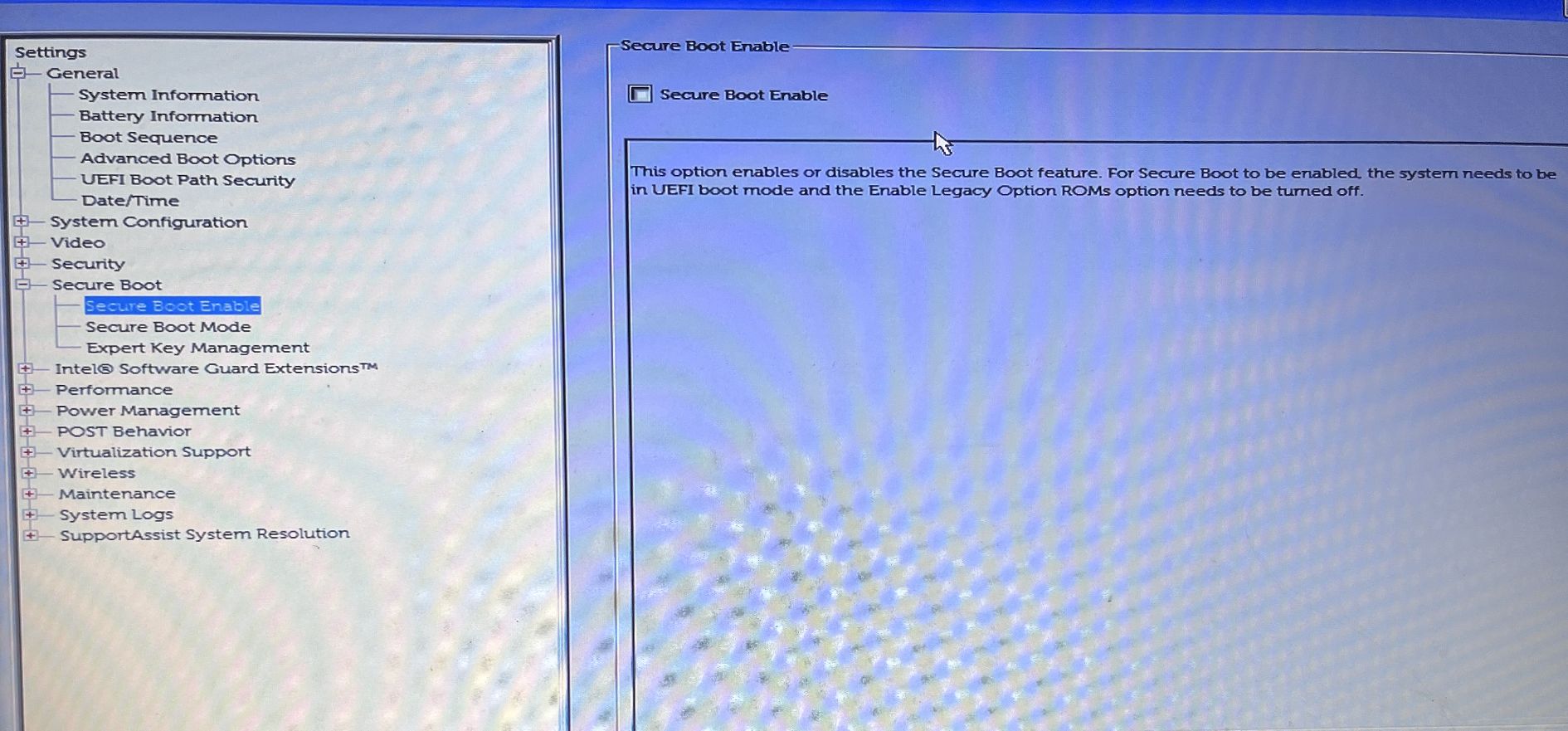
Postup se může u různých výrobců lišit. Informace o vašem konkrétním modelu naleznete v dokumentaci výrobce.
Po aktivaci Secure Boot zkuste instalaci Windows. Pokud problém stále přetrvává, pokračujte k dalším řešením.
2. Kontrola a aktivace podpory TPM
Pro instalaci Windows 11 je nutný čip TPM. Pokud chybí, lze Windows 11 nainstalovat i s obejitím požadavku, ale hláška „Stav zabezpečeného spouštění není podporován“ vás bude dále obtěžovat.
Problém může nastat i v případě, že je TPM v počítači deaktivován. Pro jeho aktivaci postupujte následovně:
- Otevřete dialogové okno Spustit.
- Zadejte „tpm.msc“ a stiskněte Enter.
- V okně správy TPM klikněte nahoře na „Akce“.
- Z nabídky zvolte „Připravit TPM“.
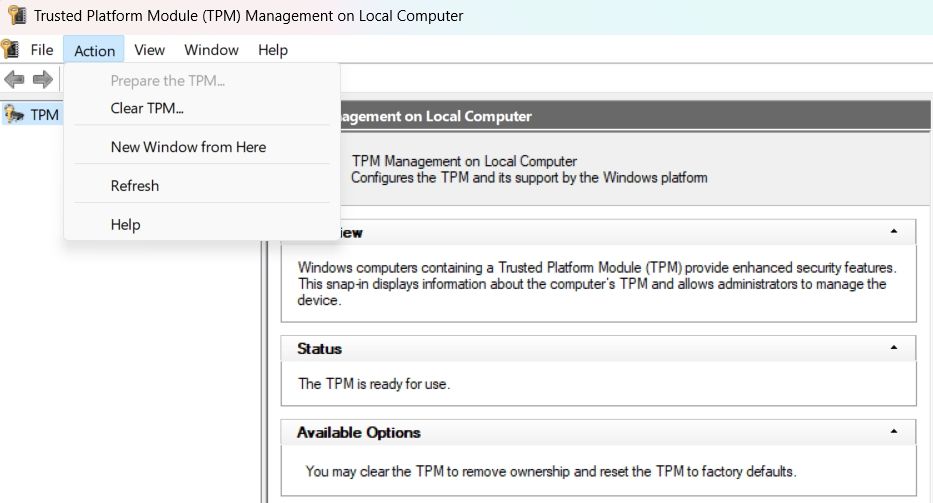
Restartujte počítač a ověřte, zda problém zmizel.
3. Volba UEFI jako režimu BIOS
Windows podporuje dva režimy BIOSu: UEFI a Legacy. Hlavní rozdíl je v tom, jak firmware hledá spouštěcí zařízení.
Pro Windows je doporučeno instalovat systém v novějším režimu UEFI, který nabízí pokročilejší bezpečnostní funkce.
Zvolte UEFI jako režim BIOS následujícím způsobem:
- Otevřete nastavení systému BIOS.
- Zvolte v levém panelu „Boot Sequence“ (Pořadí spouštění).
- Ujistěte se, že v části „Možnosti seznamu spouštění“ je vybrána možnost UEFI.
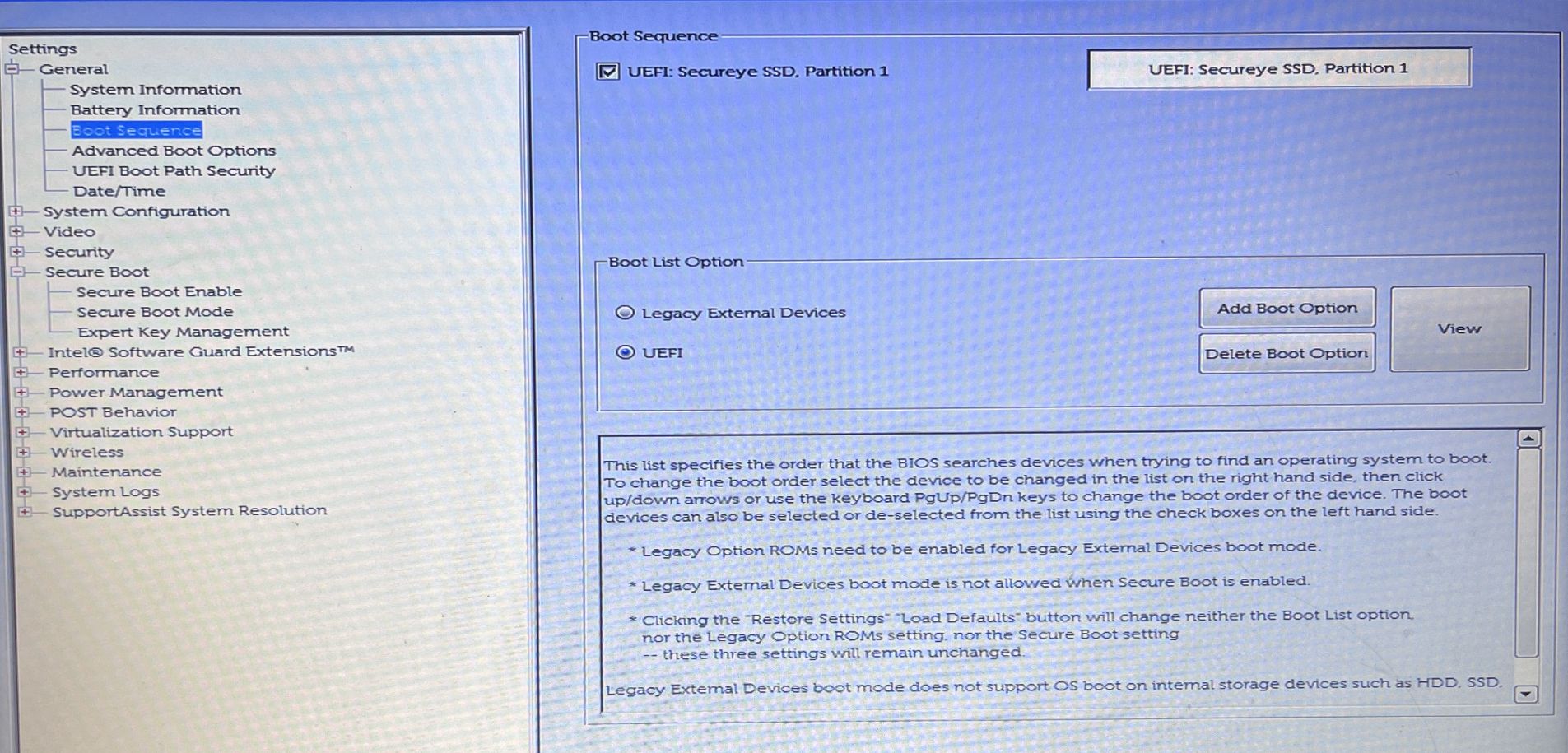
- Uložte změny a restartujte počítač.
Postup se opět může lišit u různých výrobců, podívejte se do manuálu vašeho počítače.
4. Převod oddílu z MBR na GPT
V moderních počítačích je standardně nastaven UEFI a oddíl ve stylu GPT (GUID Partition Style). Pokud váš počítač používá Legacy a MBR (Master Boot Record), můžete narazit na problémy.
Řešením je převod oddílu z MBR na GPT. Nejdříve ale ověřte styl oddílu:
- Stiskněte Win + X a zvolte Správa disků.
- Klikněte pravým tlačítkem myši na disk a vyberte „Vlastnosti“.
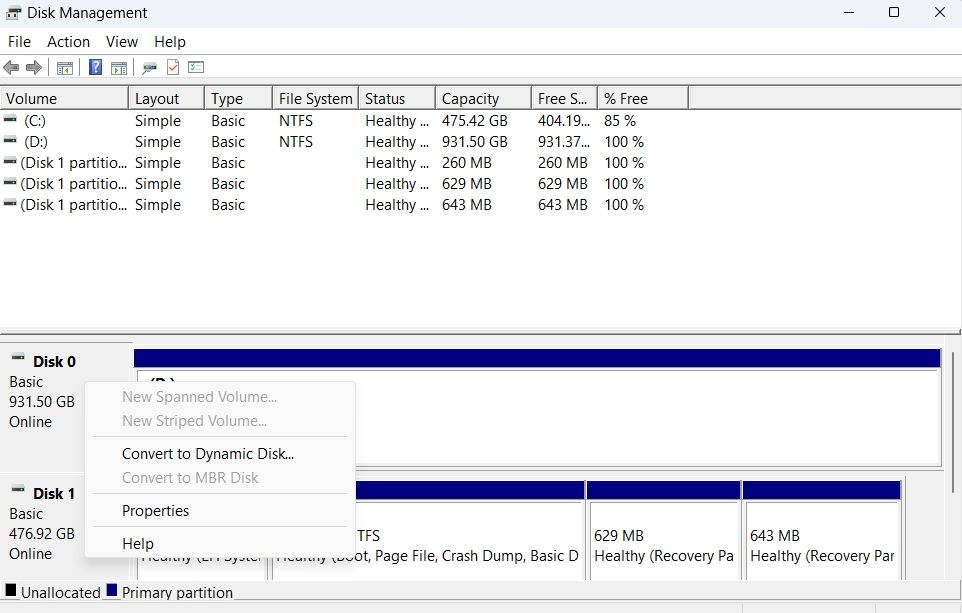
- Přejděte na kartu „Svazky“.
- Zkontrolujte „Styl oddílu“. Pokud je zobrazen MBR, budete jej muset převést na GPT.
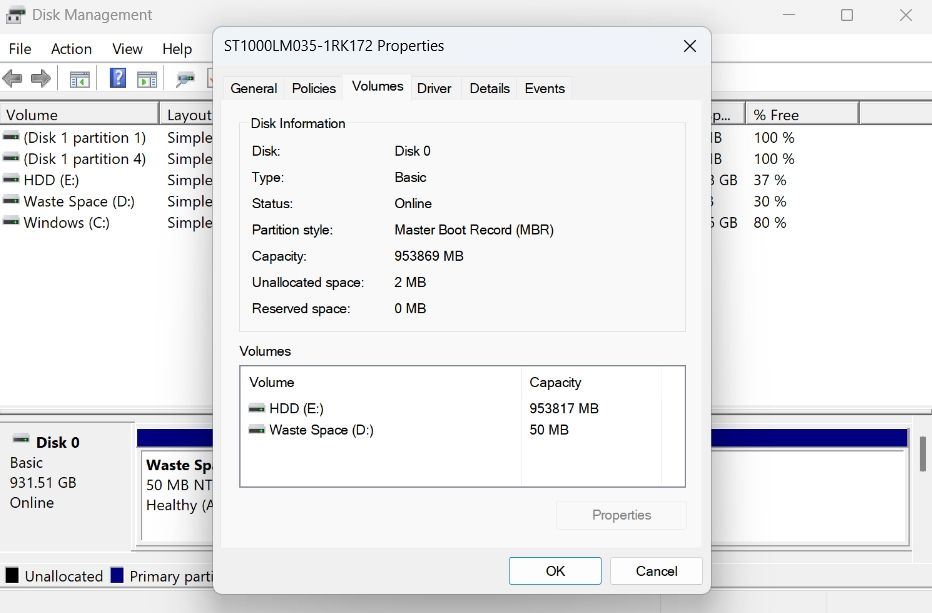
Pro převod z MBR na GPT:
- Do vyhledávání zadejte „příkazový řádek“ a spusťte jej jako administrátor.
- Zadejte „mbr2gpt /validate /allowfullOS“ a stiskněte Enter. Příkaz ověří oddíl.
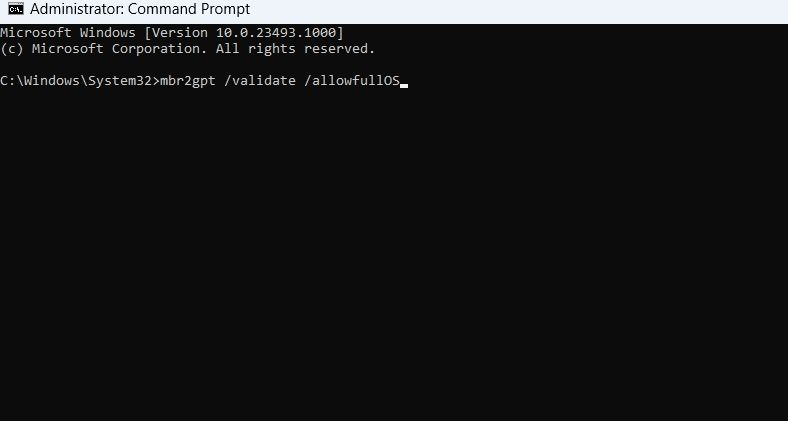
- Po ověření zadejte „mbr2gpt /convert /allowfullOS“ a stiskněte Enter.
Windows začnou převádět styl oddílu. Proces může chvíli trvat.
5. Provedení čistého spuštění
Pokud problémy přetrvávají, proveďte čisté spuštění. Postup najdete v našem návodu, jak provést čisté spuštění v systému Windows.
V tomto stavu ověřte, zda se chyba znovu objeví.
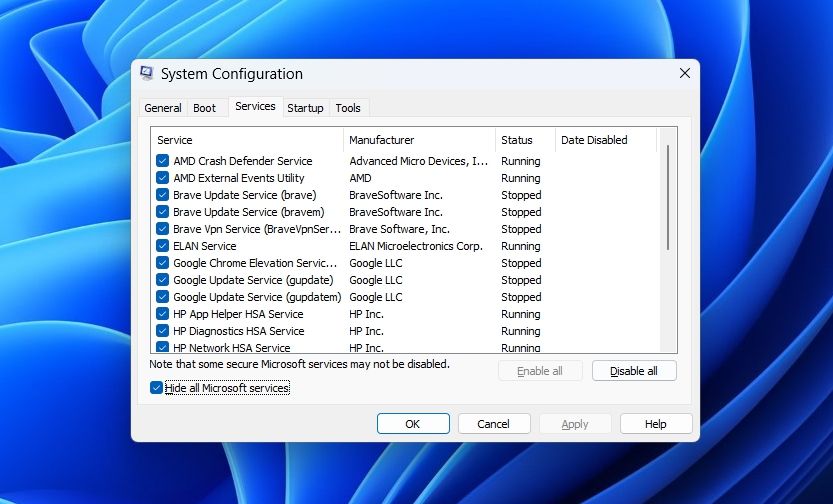
Pokud se chyba neobjeví, znamená to, že ji způsobila jedna z deaktivovaných služeb. Opakujte postup a postupně zapínejte služby, dokud se chyba znovu neobjeví.
Jakmile najdete problematickou službu, aktualizujte ovladač nebo proveďte kontrolu SFC, pokud se jedná o systémovou službu.
Závěr: Opravena chyba „Stav zabezpečeného spouštění není podporován“
Chyba „Stav zabezpečeného spouštění není podporován“ je častá při instalaci Windows 11. S pomocí výše uvedených řešení byste měli být schopni ji rychle vyřešit.
Pokud žádné z řešení nepomůže, je možné, že bude nutné provést čistou instalaci systému Windows.